назад | содержание | вперед Выбор и применение шаблона Список всех имеющихся в публикации страниц-шаблонов всегда у вас перед глазами в палитре Pages. После раскрытия списка в нем можно выбрать любую из страниц-шаблонов публикации. При этом активность переводится на соответствующую шаблон-страницу. Она отображается на экране, и вы можете ее отредактировать (см. раздел "Создание новой шаблон-страницы и редактирование шаблонов" этой главы).Для того чтобы применить страницу-шаблон к странице документа, перетащите пиктограмму шаблон-страницы (из нижней части палитры Pages) к пиктограмме любой страницы публикации (в верхней части палитры Pages). На этой странице публикации появится все, что вы поместили на соответствующую шаблон-страницу.Шаблоны можно применять как к отдельным страницам, так и разворотам. В результате страницы разворота могут использовать различные шаблоны. Если в палитре Pages перетаскивать мышью пиктограмму шаблона к пиктограмме отдельной страницы документа, то шаблон будет применен только к этой странице. Если же перетаскивать пиктограмму шаблон-страницы к номерам страниц в развороте, то шаблон будет применен ко всему развороту.По пиктограммам, представленным на рис. 15.12, видно, что к левой и правой страницам разворота 3—4 применены различные страницы-шаблоны. Правая сторона разворота оформляется в соответствии с дополнительной страницей-шаблоном с именем B-Master. Для быстрого применения шаблон-страницы ко многим страницам служит команда меню палитры Apply Master to Pages, позволяющая указать список страниц. На рис. 15.13 представлено диалоговое окно Apply Master. В поле То Pages указывается произвольное количество страниц. Список составляется с помощью тире и запятых. Например, список 1-4,6,8- означает применение шаблона к страницам с первой по четвертую, шестой странице и всем страницам, начиная с восьмой и до конца документа.
Рис. 15.13. Диалоговое окно Apply MasterЕсли необходимо применить шаблон к небольшому количеству страниц публикации, то это удобно сделать без использования команды Apply Master, с помощью мыши. Сначала необходимо выделить в верхней части палитры Pages те страницы, к которым надо применить шаблон. Чтобы выделить несколько страниц, щелкните мышью на их пиктограммах при нажатой клавише <Shift>. Если необходимо выделять развороты, то щелкать следует на номерах страниц под их пиктограммами. Затем нажмите клавишу <Alt> и щелкните на пиктограмме требуемого шаблона в нижней части палитры Pages. Этот шаблон будет применен ко всем выделенным страницам.назад | содержание | вперед Поделитесь этой записью или добавьте в закладки |
Полезные публикации |
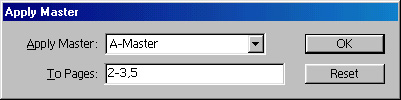
 Главная
Главная